Django 部署笔记
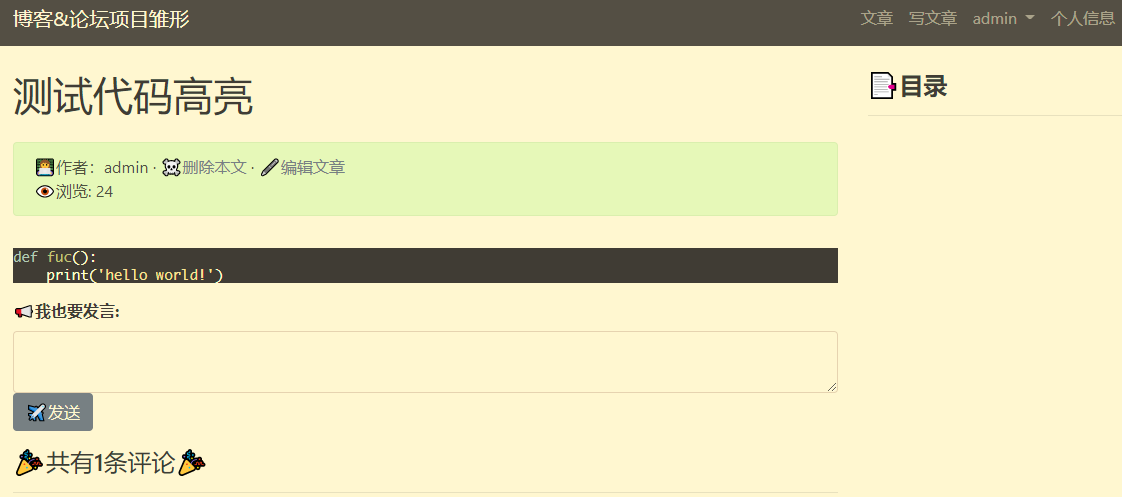
背景
花了大概一个月左右的时间,跟着一个大佬的教程,完成了用 『 Ubuntu + Nginx + Gunicorn +DJango 2.2 + python3 + sqlite3』 本地构建博客(论坛)项目,并在阿里云上部署上线的流程。
教程内容不能说全部都掌握了,短短一个月,也不可能把所有技术栈掌握,毕竟教程涵盖了全栈开发的基本内容,还有好多内容在学… …
未来可能还会用 Django 构建不同的应用,但基本部署流程相通,做个记录,便于以后部署项目上线,少走弯路
服务器环境
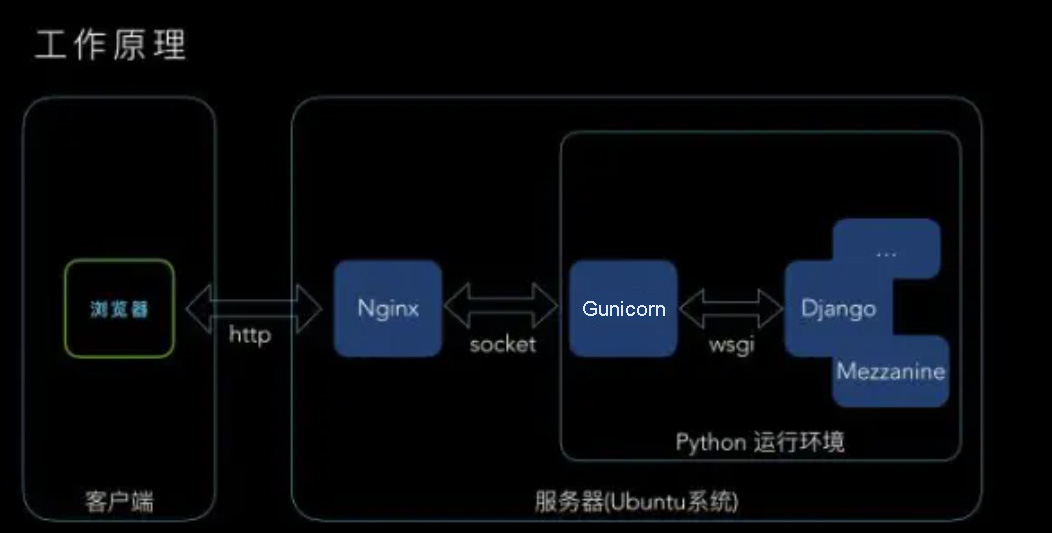
- 服务器:Ubuntu 16.04 TLS
- 反向代理:nginx/1.10.3
- 『web服务』:Gunicorn/20.1.0
- Django 2.2
- python3.7
- Git
部署前的准备
项目主要结构
django_project
|-- env
|-- my_blog
| |-- article
| |-- comment
| |-- media
| |-- my_blog
| |-- static
| |-- templates
| |-- userprofile
| |-- db.sqlite3
| |--.env
| `-- manage.py
|-- README.md
|-- .gitignore
`-- requirements.txt
一、安全检查
Django 框架生成的项目,在项目上线部署前一定要检查的以下内容(不限,以后了解更多后再补充):
- Git 版本记录中是否有敏感信息、占空间的内容;
如果从项目创建初始就采用了 Git 进行版本控制,一定要检查历史 commit 记录中,是否有泄露和安全相关的配置『如数据库用户、密码、邮箱等』;不需要提交的内容是否写在
.gitignore文件中『数据库文件、静态资源、媒体资源等』。
参考(待补充笔记)
settings.py中的重要信息是否脱敏处理;
最好在项目创建初期,可以通过
django-environ等方法从应用程序的外部变量中,读取敏感信息;为了不让 Git 记录,所以.gitignore文件一定要编写好相应的规则。
参考(待补充笔记)
二、生成 requirements.txt
激活虚拟环境,本地运行再次测试
没有问题后,进入项目根目录,生成项目依赖库信息
pip freee > requirements.txt
三、上传项目代码至Github
创建远程仓库后,将本地的代码 push到仓库
git remote add origin master git@github.com:corejk/django_blog.git
git push -u origin master
我的电脑已经安装并配置好了Git 推送相关的设置。
如果没有安装需要先安装好 Git 并配置好远程推送。
参考(待补充相关笔记)
开始部署
一、代码部署
项目代码已经上传到了远程仓库,便可以通过 Git 拉取、推送了
安装好Git,并配置好和ssh-key
apt-get install git
ssh-key 配置笔记待补充
mkdir -p /home/sites/blog/
cd /home/sites/blog/
git clone https://github.com/CoreJK/django_blog.git
# 或者
git clone git@github.com:CoreJK/django_blog.git
通过 https 拉取代码会遇到如下报错,可以换成 git@github.com :xx 拉取代码
fatal: unable to access…
二、部署 DJango 环境
升级一下系统自带库的版本
~$ sudo apt-get update
~$ sudo apt-get upgrade
项目代码基于 python3,所以我们通过 pip3 安装 虚拟环境模块
pip3 install virtualenv
# 如果缺少 python3 则运行以下内容
apt-get install python3
apt-get install python3-pip
进入项目根目录,创建激活虚拟环境
virtualenv --python=python3.5 env
source env/bin/activate
(env) ../django_blog$
接下来就是安装库、收集静态资源、数据迁移了:
(env) ../django_blog$ pip3 install -r requirements.txt
(env) ../django_blog$ pip3 install Gunicorn
(env) ../django_blog$ python3 manage.py collectstatic
(env) ../django_blog$ python3 manage.py migrate
代码部署基本完成,Gunicorn 我们也在虚拟环境下安装好了,接下来安装配置 Nginx。
三、安装 Nginx
安装 Nginx 并测试能否正常访问
apt-get install nginx
service nginx start
打开浏览器,输入你的服务器公网 IP 地址,出现 Welcome to nginx!后继续下一步配置
cd /etc/nginx/sites-avaliable
vim my_blog
在 my_blog 文件中写入
server {
charset utf-8;
listen 80;
server_name 156.15.24.31; # 改成你的 IP
location /static {
alias /home/sites/blog/django_blog/collected_static;
}
location /media {
alias /home/sites/blog/django_blog/django_blog/media;
}
location / {
proxy_set_header Host $host;
proxy_pass http://unix:/tmp/156.15.24.31.socket; # 改成你的 IP
}
}
此配置会监听 80 端口(通常 http 请求的端口),监听的 IP 地址写你自己的服务器公网 IP。
配置中有3个规则:
- 如果请求 static 路径则由 Nginx 转发到目录中寻找静态资源
- 如果请求 media 路径则由 Nginx 转发到目录中寻找媒体资源
- 其他请求则交给 Django 处理『准确说是Gunicorn』
这一步编写的配置是可用配置,需要将它连链接到启用配置目录下
同时还需要多做一步操作,将默认的default配置禁用
ln -s /etc/nginx/sites-avaiable/my_blog /etc/nginx/sites-enabled/my_blog
mv /etc/nginx/sites-enabled/default /etc/nginx/sites-enabled/default.bak
service nginx reload
Gunicorn 测试
回到 manage.py 所在目录,激活虚拟环境,启动 Gunicorn
(env) ../django_blog$ gunicorn --bind unix:/tmp/156.15.24.31.socket my_blog.wsgi:application
可以访问你的站点了,我访问了站点中的一篇文章
输入http://156.15.24.31/article/article-list/2/
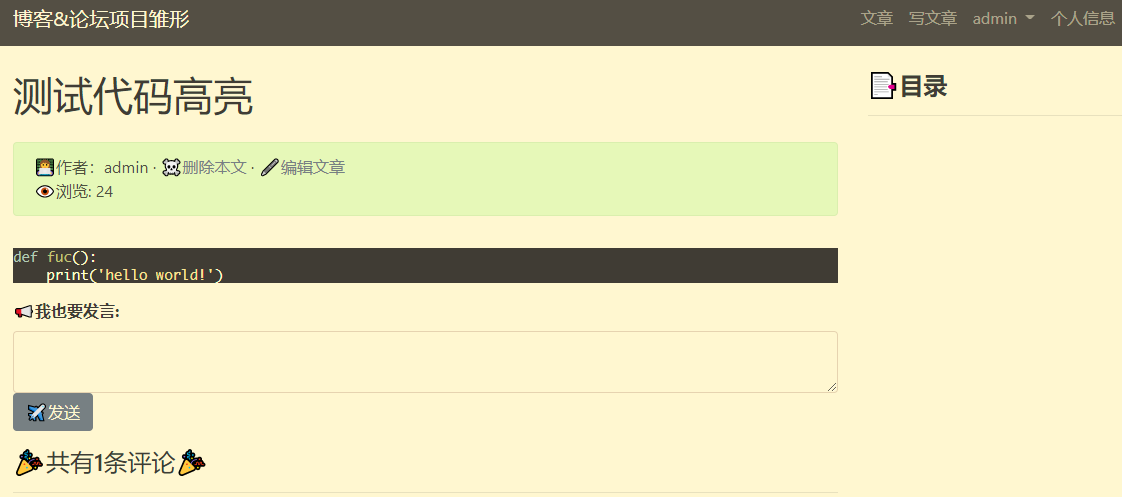
四、配置进程托管
配置进程托管的方法有多种,我目前选择的是systemctl方案
方案参考了大佬写的* 《Web 服务的进程托管》 *的文章
创建进程托管文件 my_blog.service,放在 /etc/systemd/system/目录下
vim /etc/systemd/system/my_blog.service
[Unit]
Description=My blog service
[Service]
Type=simple
# manage.py 所在目录
WorkingDirectory=/sites/blog/django_blog/my_blog/
# gunicorn 服务安装在虚拟环境,注意路径
ExecStart=/sites/blog/django_blog/env/bin/gunicorn --bind unix:/tmp/156.15.24.31.socket my_blog.wsgi:application
KillMode=process
# 进程意外退出后 10s 重启
Restart=on-failure
RestartSec=10s
[Install]
WantedBy=multi-user.target
然后启用改配置
systemctl enable my_blog
这样你的进程就自动加入开机自启动了,同样,systemd 也可以查看、启动、停止进程:
$ systemctl status my_blog # 查看进程状态
$ systemctl stop my_blog # 终止my_blog进程
$ systemctl start my_blog # 启动my_blog进程
$ systemctl restart my_blog # 重新启动my_blog进程
六、上线
配置好了进程托管
只需要运行,就可以关闭黑漆漆的命令行,从任何设备访问自己的博客了
service nginx start
systemctl start my_blog
当然,这还是一个很初级的测试站点,还有很多工作要做…
后续工作
添加普通用户
替换数据库
站点优化
后期运维
每次修改代码后,更新到服务器上也很简单。在虚拟环境中并进入项目目录,依次(collectstatic 和 migrate 是可选的)执行以下命令:
git pull origin master
python3 manage.py collectstatic
python3 manage.py migrate
# 重启服务
systemctl restart my_blog
申请域名
申请了域名后,所有ip 都要换成域名,切换为ip后会有问题